Réparer Windows n'a pas pu se connecter au service client de stratégie de groupe
Publié: 2017-10-22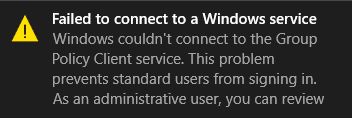
Fix Windows n'a pas pu se connecter au service client de stratégie de groupe : Si vous rencontrez l'erreur ci-dessus en essayant de vous connecter à un compte non administrateur, vous êtes au bon endroit car aujourd'hui, nous allons discuter de la façon de résoudre ce problème. L'erreur indique clairement que le service client de stratégie de groupe a échoué lors de la tentative de connexion des utilisateurs non administrateurs à Windows. Lors de l'utilisation du compte administrateur, une telle erreur ne se produit pas et l'utilisateur peut facilement se connecter à Windows 10.
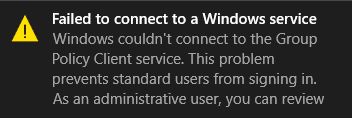
Dès que l'utilisateur standard essaie de se connecter à Windows, il voit un message d'erreur "Windows n'a pas pu se connecter au service client de stratégie de groupe. Veuillez consulter votre administrateur système. Il est clairement indiqué de consulter votre administrateur système car les administrateurs peuvent se connecter au système et afficher les journaux des événements pour une meilleure compréhension de l'erreur.
Le problème principal semble être que le service client de stratégie de groupe ne s'exécute pas lorsque l'utilisateur standard a tenté de se connecter et, par conséquent, le message d'erreur s'affiche. Bien que les administrateurs puissent se connecter au système, ils verront également le message d'erreur dans la notification indiquant "Échec de la connexion à un service Windows. Windows n'a pas pu se connecter au service gpsvc. Ce problème empêche les utilisateurs standard de se connecter. » Donc, sans perdre de temps, voyons comment réparer Windows n'a pas pu se connecter à l'erreur de service du client de stratégie de groupe à l'aide du guide de dépannage ci-dessous.
Contenu
- Réparer Windows n'a pas pu se connecter au service client de stratégie de groupe
- Méthode 1 : définir le service client de stratégie de groupe sur automatique
- Méthode 2 : Essayez la restauration du système
- Méthode 3 : exécuter SFC et DISM
- Méthode 4 : Si vous ne pouvez pas ouvrir les paramètres de mise à jour de Windows
- Méthode 5 : désactiver le démarrage rapide
- Méthode 6 : Correction du registre
- Méthode 7 : Correctif de registre 2
Réparer Windows n'a pas pu se connecter au service client de stratégie de groupe
Assurez-vous de créer un point de restauration au cas où quelque chose tournerait mal.
Méthode 1 : définir le service client de stratégie de groupe sur automatique
Assurez-vous d'être connecté avec le compte administrateur afin d'effectuer les modifications suivantes.
1.Appuyez sur la touche Windows + R puis tapez services.msc et appuyez sur Entrée.

2.Recherchez le service client de stratégie de groupe, puis cliquez avec le bouton droit de la souris et sélectionnez Arrêter.
3. Maintenant, double-cliquez dessus et assurez-vous que le type de démarrage est défini sur Automatique.
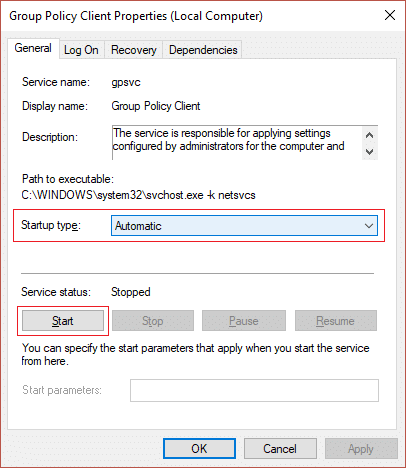
4.Ensuite, cliquez sur Démarrer pour relancer le service.
5.Cliquez sur Appliquer puis sur OK.
6. Redémarrez votre PC et cela corrigera Windows n'a pas pu se connecter à l'erreur de service client de stratégie de groupe.
Méthode 2 : Essayez la restauration du système
1.Appuyez sur la touche Windows + R et tapez « sysdm.cpl », puis appuyez sur Entrée.

2.Sélectionnez l'onglet Protection du système et choisissez Restauration du système.

3.Cliquez sur Suivant et choisissez le point de restauration système souhaité.

4. Suivez les instructions à l'écran pour terminer la restauration du système.
5.Après le redémarrage, vous pourrez peut-être corriger Windows n'a pas pu se connecter à l'erreur de service du client de stratégie de groupe.
Méthode 3 : exécuter SFC et DISM
1.Appuyez sur la touche Windows + X puis cliquez sur Invite de commandes (Admin).

2.Maintenant, tapez ce qui suit dans le cmd et appuyez sur Entrée :
Sfc /scannow sfc /scannow /offbootdir=c:\ /offwindir=c:\windows (Si ci-dessus échoue, essayez celui-ci)

3. Attendez que le processus ci-dessus se termine et une fois terminé, redémarrez votre PC.
4.Ouvrez à nouveau cmd et tapez la commande suivante et appuyez sur Entrée après chacune :
a) Dism /En ligne /Cleanup-Image /CheckHealth b) Dism /En ligne /Cleanup-Image /ScanHealth c) Dism / Online / Cleanup-Image / RestoreHealth

5.Laissez la commande DISM s'exécuter et attendez qu'elle se termine.
6. Si la commande ci-dessus ne fonctionne pas, essayez celle ci-dessous :
Dism /Image:C:\offline /Cleanup-Image /RestoreHealth /Source:c:\test\mount\windows Dism /Online /Cleanup-Image /RestoreHealth /Source:c:\test\mount\windows /LimitAccess
Remarque : Remplacez C:\RepairSource\Windows par l'emplacement de votre source de réparation (disque d'installation ou de récupération de Windows).
7. Redémarrez votre PC pour enregistrer les modifications et voir si vous êtes en mesure de réparer Windows n'a pas pu se connecter à l'erreur du service client de stratégie de groupe.
Méthode 4 : Si vous ne pouvez pas ouvrir les paramètres de mise à jour de Windows
1.Appuyez sur la touche Windows + X puis sélectionnez Invite de commandes (Admin).
2.Tapez la commande suivante dans cmd et appuyez sur Entrée :
Netsh réinitialisation winsock réparation netsh winsock

3. Redémarrez votre PC pour enregistrer les modifications et l'erreur est résolue.
Méthode 5 : désactiver le démarrage rapide
1.Appuyez sur la touche Windows + R, puis tapez « powercfg.cpl » et appuyez sur Entrée pour ouvrir les options d'alimentation.
2.Cliquez sur Choisir ce que font les boutons d'alimentation dans la colonne en haut à gauche.
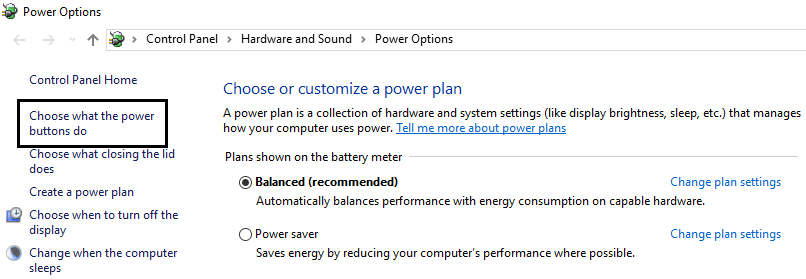

3.Ensuite, cliquez sur Modifier les paramètres actuellement indisponibles.
4. Décochez Activer le démarrage rapide sous Paramètres d'arrêt.

5.Maintenant, cliquez sur Enregistrer les modifications et redémarrez votre PC.
Cette solution semble être utile et devrait réparer Windows n'a pas pu se connecter à l'erreur du service client de stratégie de groupe.
Méthode 6 : Correction du registre
1.Appuyez sur la touche Windows + R puis tapez regedit et appuyez sur Entrée pour ouvrir l'Éditeur du Registre.

2. Accédez maintenant à la clé suivante dans l'éditeur de registre :
Ordinateur\HKEY_LOCAL_MACHINE\SYSTEM\CurrentControlSet\Services\gpsvc
3.Ensuite, recherchez la valeur de la clé imagepath et vérifiez ses données. Dans notre cas, ses données sont svchost.exe -k netsvcs.
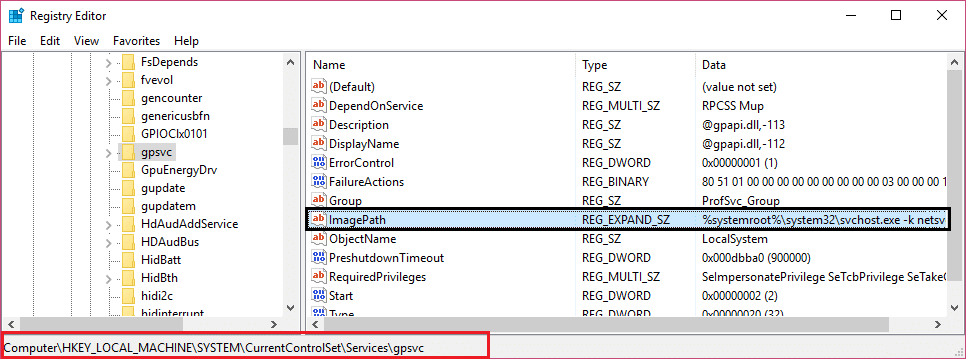
4. Cela signifie que les données ci-dessus sont en charge du service gpsvc.
5. Accédez maintenant au chemin suivant dans l'Éditeur du Registre :
HKEY_LOCAL_MACHINE\SOFTWARE\Microsoft\Windows NT\CurrentVersion\SvcHost

6. Dans le volet droit de la fenêtre, localisez netsvcs , puis double-cliquez dessus.
7.Vérifiez le champ Données de la valeur et assurez-vous que gpsvc n'est pas manquant. Si ce n'est pas le cas, ajoutez la valeur gpsvc et soyez très prudent en le faisant car vous ne voulez rien supprimer d'autre. Cliquez sur OK et fermez la boîte de dialogue.
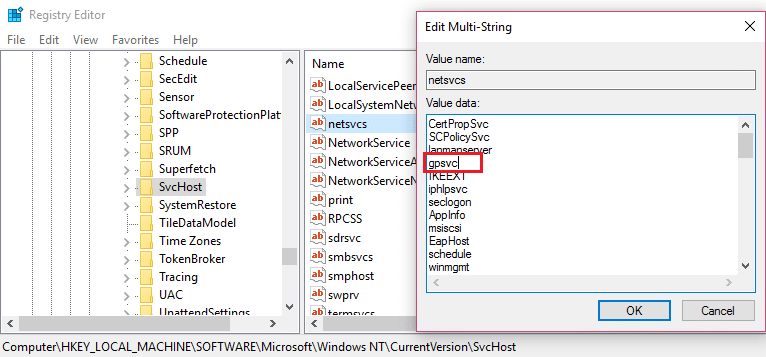
8. Ensuite, accédez au dossier suivant :
HKEY_LOCAL_MACHINE\SOFTWARE\Microsoft\Windows NT\CurrentVersion\SvcHost\netsvcs
(Ce n'est pas la même clé présente sous SvcHost, elle est présente sous le dossier SvcHost dans le volet de gauche)
9.Si le dossier netsvcs n'est pas présent dans le dossier SvcHost, vous devez le créer manuellement. Pour ce faire, cliquez avec le bouton droit sur le dossier SvcHost et sélectionnez Nouveau > Clé . Ensuite, entrez netsvcs comme nom de la nouvelle clé.
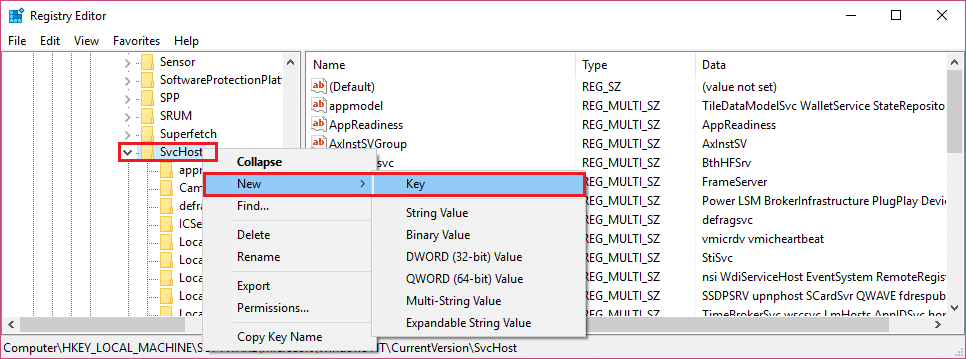
10.Sélectionnez le dossier netsvcs que vous venez de créer sous SvcHost et dans le volet gauche de la fenêtre, cliquez avec le bouton droit de la souris et sélectionnez Nouveau > Valeur DWORD (32 bits) .
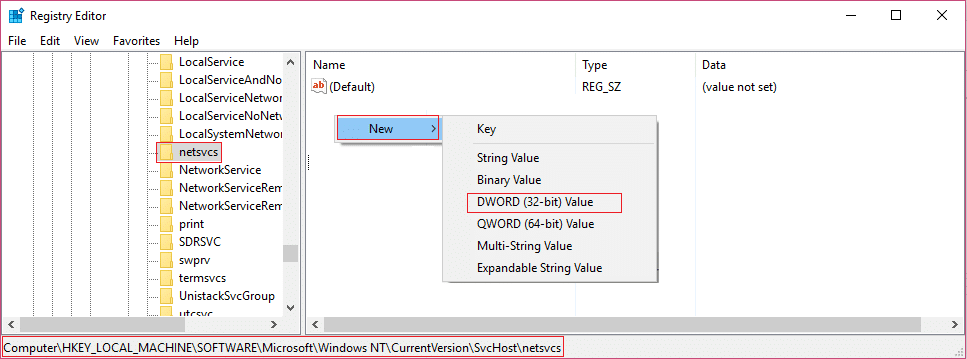
11.Entrez maintenant le nom du nouveau DWORD en tant que CoInitializeSecurityParam et double-cliquez dessus.
12.Définissez les données de la valeur sur 1 et cliquez sur OK pour enregistrer les modifications.
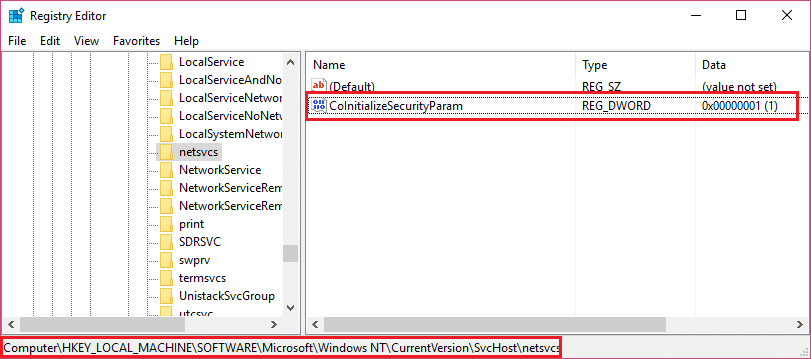
13. Créez maintenant de la même manière les trois valeurs DWORD (32 bits) suivantes dans le dossier netsvcs et entrez les données de valeur comme spécifié ci-dessous :
Nom des données de valeur DWORD CoInitializeSecurityAllowLowBox : 1 CoInitializeSecurityAllowInteractiveUsers : 1 Capacités d'authentification : 3020
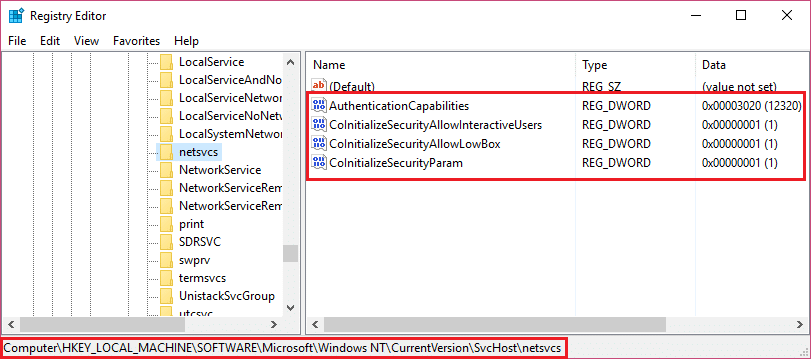
14.Cliquez sur OK après avoir défini la valeur de chacun d'eux et fermez l'Éditeur du Registre.
Méthode 7 : Correctif de registre 2
1.Appuyez sur la touche Windows + R puis tapez regedit et appuyez sur Entrée pour ouvrir l'Éditeur du Registre.
2.Naviguez jusqu'à la clé de registre suivante :
HKEY_LOCAL_MACHINE\SYSTEM\CurrentControlSet\Services\gpsvc
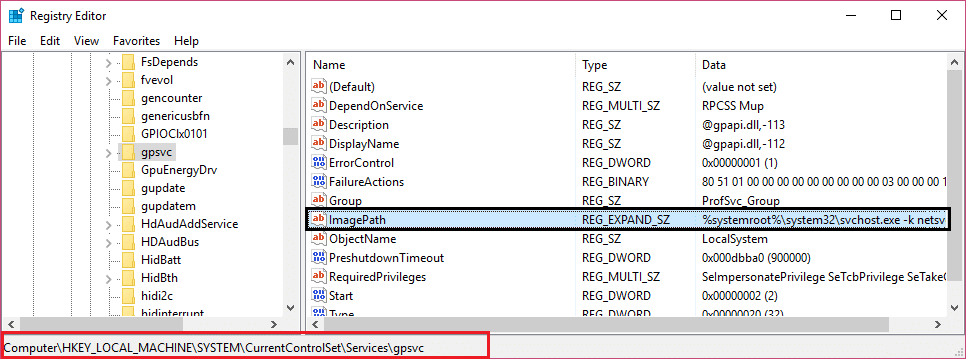
3.Assurez-vous simplement que la clé ci-dessus est à son emplacement, puis continuez.
4. Naviguez maintenant jusqu'à la clé suivante :
HKEY_LOCAL_MACHINE\SOFTWARE\Microsoft\Windows NT\CurrentVersion\Svchost
5.Cliquez avec le bouton droit sur Svchost et sélectionnez Nouveau > Valeur multichaîne.

6.Nommez cette nouvelle chaîne en tant que GPSvcGroup , puis double-cliquez dessus pour changer sa valeur en GPSvc et appuyez sur OK.

7.Cliquez à nouveau avec le bouton droit sur Svchost et sélectionnez Nouveau> Clé.
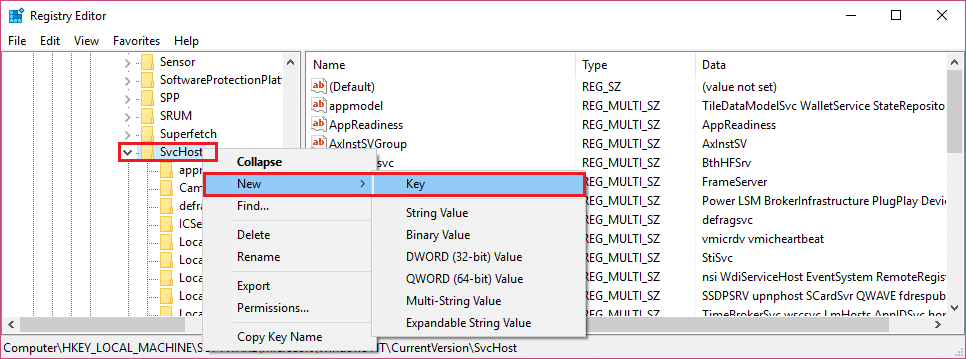
8.Nommez cette clé GPSvcGroup et appuyez sur Entrée.
9.Maintenant, faites un clic droit sur GPSvcGroup et sélectionnez Nouveau > Valeur DWORD (32 bits).
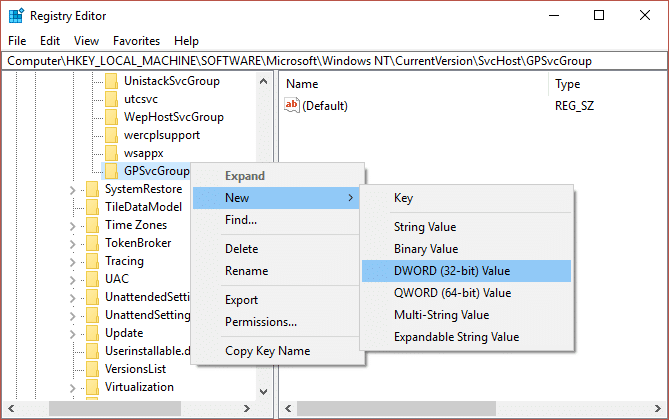
10.Nommez ce DWORD comme AuthenticationCapabilities et double-cliquez dessus pour changer sa valeur en 12320 (assurez-vous que vous utilisez la base décimale).
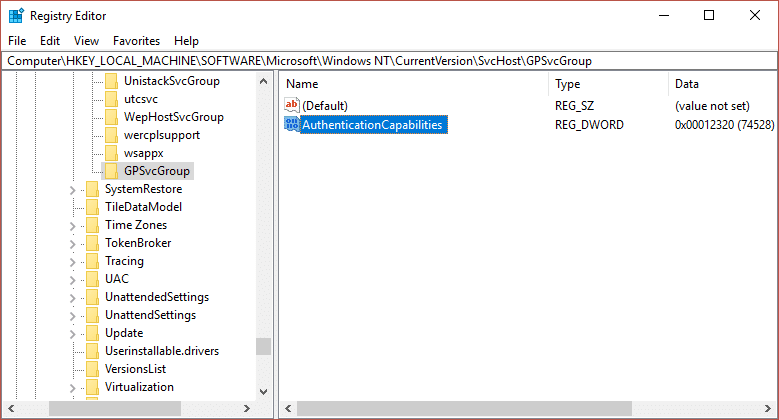
11.De même, créez un nouveau DWORD appelé ColnitializeSecurityParam et changez sa valeur en 1 .
12.Fermez l'Éditeur du Registre et redémarrez votre PC.
Recommandé pour vous:
- Fix Photo App continue de planter dans Windows 10
- Comment réinitialiser Microsoft Edge aux paramètres par défaut
- Correction d'une erreur lors de la création d'un compte dans Windows 10
- Correction des plantages de l'application Mail et Calendrier à l'ouverture dans Windows 10
Voilà, vous avez réussi à réparer Windows n'a pas pu se connecter à l'erreur du service client de stratégie de groupe, mais si vous avez encore des questions concernant ce guide, n'hésitez pas à les poser dans la section des commentaires.
